Màn hình laptop bị xanh lá cây: Nguyên nhân và cách khắc phục
Lỗi màn hình laptop bị xanh lá cây hay còn gọi là "màn hình xanh chết" là hiện tượng máy tính bị treo, không thể khởi động lại được và chỉ hiển thị một màn hình màu xanh khó chịu. Đây được coi là lỗi nghiêm trọng cần được xử lý kịp thời. Vậy nguyên nhân và cách khắc phục lỗi này như thế nào? Cùng ICT Sài Gòn tìm hiểu chi tiết qua bài viết dưới đây nhé!
Lỗi màn hình máy tính bị xanh lá cây là gì?

Màn hình laptop bị xanh lá cây, còn được gọi là "Màn hình chết xanh lá cây" (Green Screen of Death - GSOD), xảy ra khi laptop gặp lỗi dừng nghiêm trọng ở màn hình. Cái tên độc đáo này bắt nguồn từ phiên bản "Màn hình xanh chết chóc" (Blue Screen of Death - BSOD) quen thuộc trên Windows, chỉ có điều GSOD chỉ xuất hiện ở các phiên bản Windows Insider Build dành riêng cho lập trình viên và người dùng am hiểu công nghệ.
Windows Insider Build là chương trình cho phép truy cập sớm vào các phiên bản Windows 10 đang phát triển để thử nghiệm trước khi chúng được phát hành rộng rãi. Do đó, GSOD thường xảy ra do lỗi phần cứng, driver hoặc lỗi hệ thống nghiêm trọng khác trong quá trình phát triển của Windows.
Giống như BSOD, GSOD cũng cho thấy một màn hình màu xanh lá cây với thông tin lỗi để giúp xác định nguyên nhân gốc rễ. Các nguyên nhân chính gây ra GSOD cũng tương tự BSOD, bao gồm lỗi phần cứng, xung đột driver, lỗi ứng dụng hoặc tệp hệ thống bị hỏng.
Điều quan trọng là GSOD cho thấy laptop đang gặp sự cố nghiêm trọng cần được khắc phục để tránh mất dữ liệu hoặc hỏng hóc thiết bị.
Nguyên nhân và cách khắc phục màn hình xanh lá cây
Nguyên nhân dẫn đến hiện tượng màn hình laptop bị xanh lá cây có thể bao gồm cả vấn đề về phần cứng và phần mềm. Chúng ta sẽ tìm hiểu chi tiết về các nguyên nhân cũng như hướng khắc phục khi laptop gặp tình trạng màn hình xanh lá cây trong nội dung tiếp theo đây.
Driver màn hình lỗi thời
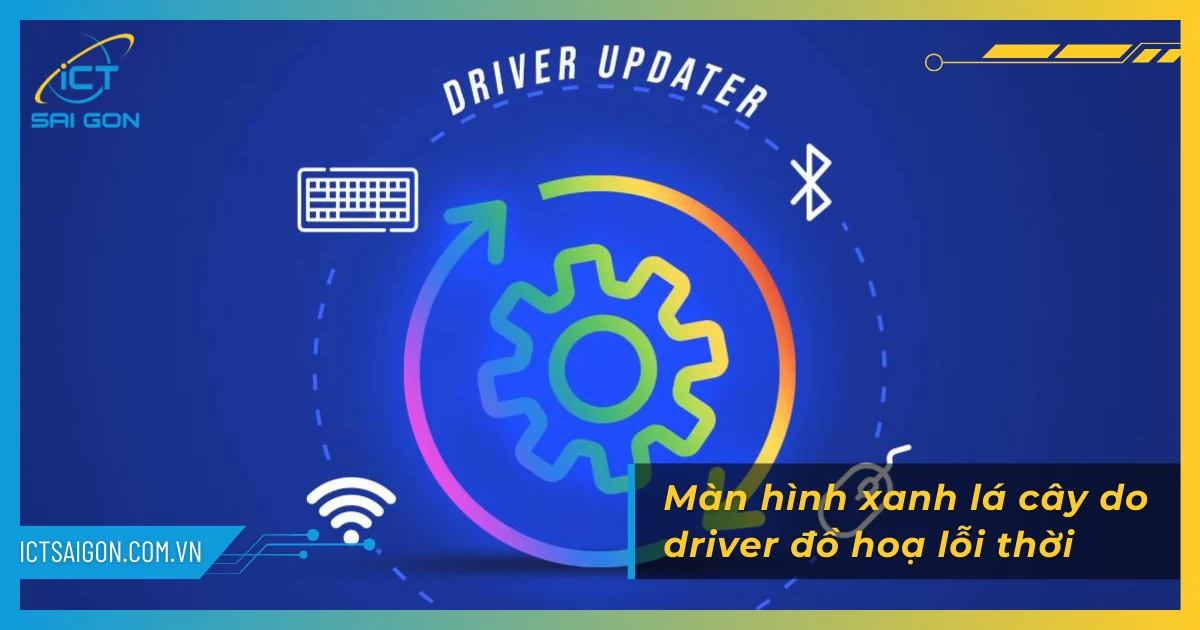
Driver màn hình lỗi thời hoặc không tương thích là nguyên nhân phổ biến nhất gây ra GSOD. Việc cập nhật driver màn hình không đúng cách hay driver không tương thích với card đồ họa sẽ dẫn tới xung đột và lỗi hệ thống.
Cách khắc phục: Cập nhật driver màn hình phiên bản mới nhất bằng cách vào This PC → Manage → Device Manager → Click đúp vào Display adapter → Chuột phải vào driver xuất hiện bên dưới rồi chọn Update driver.
Xem thêm: Cách sửa lỗi driver card màn hình
GPU quá tải

Card đồ họa bị tăng tốc (overlock) quá mức cho phép gây quá tải cho GPU và cuối cùng dẫn đến lỗi màn hình xanh lá cây trên laptop của bạn. Tình trạng này thường gặp khi người dùng sử dụng laptop trong thời gian để xử lý các tác vụ nặng như chơi game đồ hoạ cao hay làm thiết kế, render.
Cách khắc phục: Tạm thời ngưng các tác vụ tăng tốc máy tính , hạn chế sử dụng các phần mềm yêu cầu cấu hình cao hơn so với cấu hình hiện tại của máy. Lên thời gian biểu cho máy nghỉ ngơi khi sử dụng trong thời gian dài.
CPU quá tải

Tương tự GPU, khi bộ xử lý CPU phải chạy quá nhiều ứng dụng cùng lúc sẽ khiến cho hệ thống bị quá tải và không thể hoạt động như bình thường, dẫn đến lỗi màn hình xanh lá cây trên laptop.
Cách khắc phục: Truy cập Task manager để kiểm tra và đóng các tiến trình đang chiếm dụng nhiều tài nguyên trên máy tính. Nếu nhiệt độ cao bất thường thì có thể cân nhắc sử dụng thêm các phần mềm làm mát để đưa máy tính về trạng thái bình thường.
Lỗi phiên bản Windows Insider Program

Windows Insider Program là chương trình cho phép người dùng trải nghiệm các bản dựng tiền phát hành trước khi được phát hành chính thức. Chính vì vậy, trong quá trình sử dụng chúng ta sẽ gặp phải các lỗi liên quan đến hệ thống, và màn hình xanh lá cây là một trong các lỗi này.
Cách khắc phục: Để khắc phục lỗi màn hình xanh lá cây do lỗi Windows Insider Program thì các bạn có thể tiến hành khởi động lại máy tính → Truy cập Settings → Update & Security → Windows Insider Program → Chọn Stop getting preview builds → Khởi động lại máy.
Cáp màn hình bị lỗi

Một trong những nguyên nhân phổ biến gây ra các lỗi trên màn hình đó là cáp kết nối màn hình bị hở hoặc hỏng hóc. Như các bạn đã biết thì chức năng của cáp màn hình đó là truyền tải tín hiệu hình ảnh, khi cáp màn hình gặp vấn đề thì màn hình sẽ không hoạt động và hiển thị được.
Cách khắc phục: Tiến hành tháo máy và kiểm tra cáp màn hình đã được cắm chắc chắn chưa, có thể vệ sinh chân cắm sạch sẽ rồi cắm lại. Nếu lỗi vẫn chưa được khắc phục thì bạn cần thay cáp màn hình mới cho laptop.
Hệ thống nhiễm virus

Virus, mã độc và phần mềm độc hại chính là một trong những nguyên nhân phổ biến gây ra hiện tượng màn hình xanh lá cây. Chúng có thể làm hỏng các tập tin hệ thống quan trọng hoặc gây ra xung đột nghiêm trọng dẫn đến treo máy và lỗi.
Cách khắc phục: Tiến hành quét virus toàn bộ hệ thống để loại bỏ các tác nhân gây ra lỗi. Kích hoạt các tính năng bảo vệ có sẵn trên máy tính như Windows Firewall và Windows Defender. Hạn chế tải và cài đặt các phần mềm hay tập tin không rõ nguồn gốc.
Lỗi hệ điều hành

Ngoài các nguyên nhân vừa đề cập ở trên thì laptop bị lỗi màn hình xanh lá cây còn xuất phát từ chính hệ điều hành đang gặp vấn đề. Sau một thời gian sử dụng thì hệ điều hành sẽ trở nên ì ạch và ngày càng chậm hơn, đây chính là tiền đề cho việc phát sinh các lỗi nghiêm trọng hơn.
Cách khắc phục: Tiến hành cập nhật hoặc cài mới lại hệ điều hành. Nếu bạn có kiến thức công nghệ nhất định thì có thể thực hiện việc dọn dẹp máy tính và bảo trì bảo dưỡng theo đúng quy trình.
Câu hỏi thường gặp khi laptop bị màn hình xanh lá cây
Dưới đây là một số thắc mắc phổ biến nhất về hiện tượng màn hình laptop bị xanh lá cây và cách khắc phục:
Tại sao màn hình laptop của tôi lại bị xanh lá cây?
Nguyên nhân có thể do nhiều lý do như: lỗi phần cứng, lỗi driver hay phần mềm, bị nhiễm virus, bụi bám nhiều...gây ra. Cần kiểm tra cụ thể để tìm ra chính xác nguyên nhân.
Lỗi màn hình xanh lá cây có hỏng phần cứng laptop không?
Lỗi này có thể do phần cứng hoặc phần mềm gây ra. Tuy nhiên, trong một số trường hợp, nó có thể khiến phần cứng hư hại theo nếu để lâu ngày không xử lý.
Do đó, cần khắc phục kịp thời để kiểm tra và đảm bảo an toàn cho các linh kiện máy tính.
Máy báo lỗi màn hình xanh quá nhiều lần có sao không?
Việc máy báo lỗi màn hình xanh quá nhiều lần chứng tỏ có vấn đề nghiêm trọng với phần cứng hoặc phần mềm. Lâu dài sẽ khiến các linh kiện bên trong bị hư hại dần. Do đó, bạn cần đưa máy đi kiểm tra, bảo dưỡng và khắc phục triệt để nguyên nhân gốc rễ. Không nên để tình trạng này kéo dài và lặp đi lặp lại nhiều lần.
Kết luận
Lỗi màn hình xanh lá cây là một trong những lỗi màn hình laptop thực sự rất khó chịu và gây ảnh hưởng lớn đến khả năng sử dụng máy tính. Hy vọng với những thông tin trên đây, bạn đã nắm được nguyên nhân cũng như cách xử lý khi gặp phải tình trạng này. Hãy luôn đảm bảo sử dụng phần mềm chính hãng, cập nhật driver và cài đặt các giải pháp bảo mật để phòng ngừa tốt nhất nhé!
Ngoài ra, bạn đang tổ chức hội nghị, hội thảo, sự kiện hoặc cần thiết bị CNTT cho dự án? Hãy đến với ICT Saigon! Chúng tôi cung cấp các gói cho thuê laptop, máy chiếu, màn hình, micro, loa, tai nghe và tất cả các thiết bị CNTT khác để đáp ứng mọi nhu cầu của khách hàng. Với đội ngũ kỹ thuật viên chuyên nghiệp và kinh nghiệm, ICT Saigon sẽ hỗ trợ bạn thiết lập hệ thống, kết nối mạng, cài đặt phần mềm và vận hành trôi chảy mọi thiết bị. Liên hệ ngay hôm nay để biết thêm thông tin và nhận báo giá tốt nhất! ICT Saigon - Đối tác công nghệ số 1 cho các sự kiện của bạn.

Mình là chuyên viên kỹ thuật máy tính tại công ty ICT SÀI GÒN, chuyên phụ trách nội dung bài đăng và hỗ trợ giải đáp thắc mắc liên quan đến vấn đề kỹ thuật và công nghệ. Bạn đọc nếu câu hỏi cần giải đáp đừng ngần ngại để lại comment bên dưới bài viết nhé!


![240x900 [1]](https://ictsaigon.com.vn/storage/sliders/baner-nuc-14-essential.webp)
![240x900 [2]](https://ictsaigon.com.vn/storage/ads-rnuc12wshi700000i.webp)


